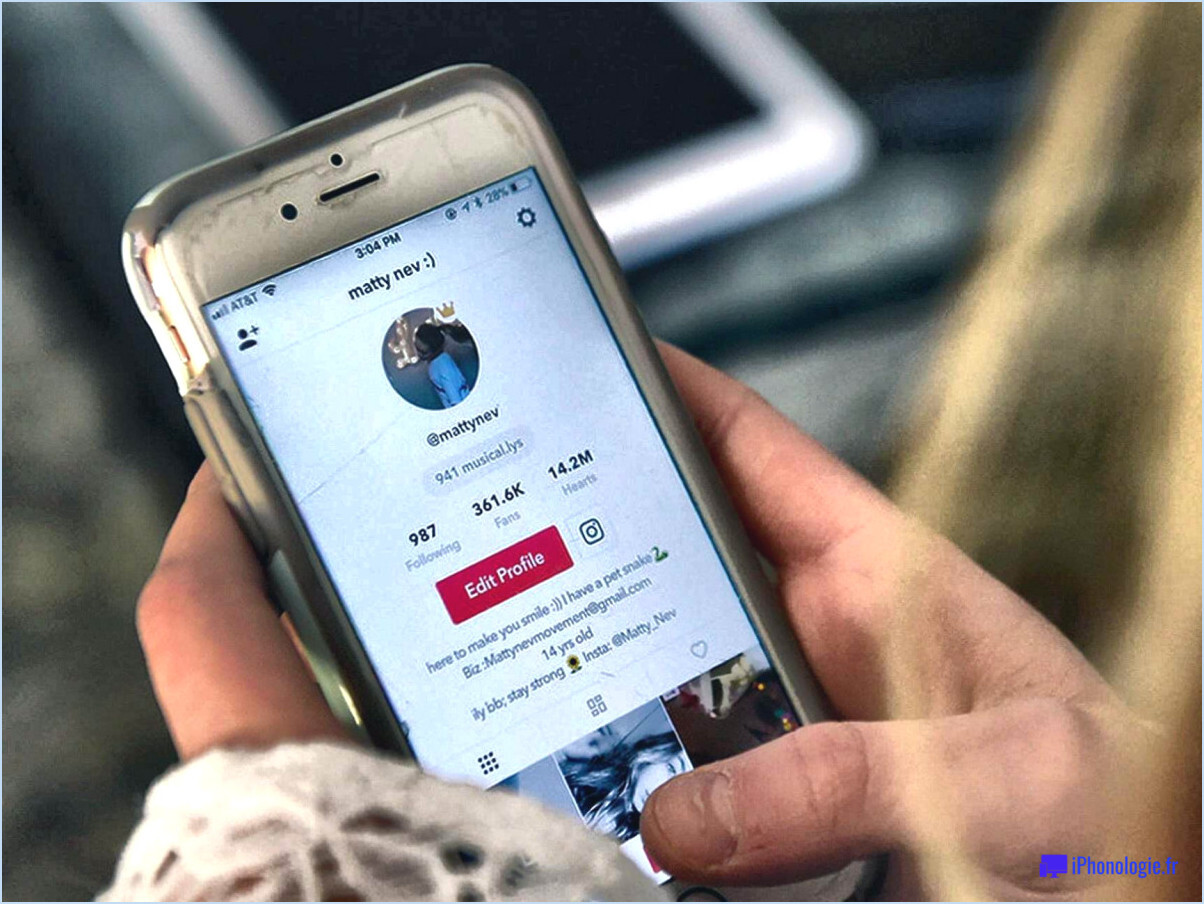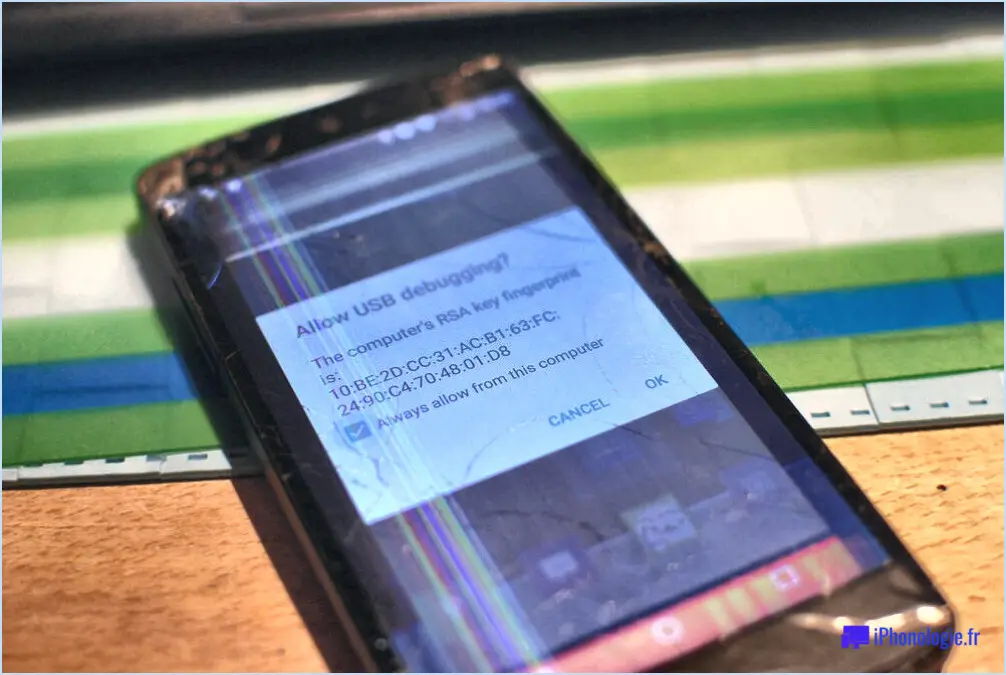Iphone bloqué en mode silencieux?

Si votre iPhone est bloqué en mode silencieux et que vous n'entendez aucun son, vous pouvez essayer de résoudre le problème en suivant quelques étapes. Voici ce que vous pouvez faire :
- Redémarrez votre téléphone: Commencez par redémarrer votre iPhone. Cette étape simple permet souvent de résoudre des problèmes logiciels mineurs susceptibles d'être à l'origine du problème de mode silencieux. Pour redémarrer votre iPhone, appuyez sur le bouton d'alimentation et maintenez-le enfoncé jusqu'à ce que l'option " slide to power off " apparaisse. Faites-la glisser pour éteindre votre appareil, puis appuyez à nouveau sur le bouton d'alimentation et maintenez-le enfoncé jusqu'à ce que le logo Apple apparaisse.
- Basculer l'interrupteur silencieux: Sur le côté de votre iPhone se trouve un petit interrupteur appelé interrupteur silencieux. Ce commutateur permet d'activer ou de désactiver le son de votre appareil. Assurez-vous que l'interrupteur n'est pas en position silencieuse. Si c'est le cas, mettez-le dans la position opposée et vérifiez si le son revient.
- Vérifiez le niveau de volume: Il arrive que le volume soit baissé, ce qui vous fait penser que votre iPhone est bloqué en mode silencieux. Appuyez sur le bouton d'augmentation du volume sur le côté de votre iPhone pour augmenter le volume. Vous pouvez également vérifier le niveau de volume dans le Centre de contrôle en glissant vers le bas depuis le coin supérieur droit de l'écran et en ajustant le curseur de volume.
- Réinitialiser les réglages de votre iPhone: Si les étapes ci-dessus n'ont pas fonctionné, vous pouvez essayer de réinitialiser les paramètres de votre iPhone. Cette opération n'effacera pas vos données, mais réinitialisera vos préférences et vos réglages à leurs valeurs par défaut. Pour ce faire, allez dans Réglages -> Général -> .> Réinitialiser -> Réinitialiser tous les paramètres. Suivez les instructions qui s'affichent à l'écran pour terminer la procédure.
- Mettre à jour le logiciel de votre iPhone: Un logiciel obsolète peut parfois provoquer des problèmes inattendus. Assurez-vous que votre iPhone utilise la dernière version d'iOS. Allez dans Réglages -> Général ->.>Mise à jour du logiciel et vérifiez si une mise à jour est disponible. Si une mise à jour est disponible, suivez les invites pour l'installer.
Si aucune de ces étapes ne résout le problème et que votre iPhone reste bloqué en mode silencieux, il peut être nécessaire de contacter l'assistance Apple ou de vous rendre dans un centre de service agréé pour obtenir une aide supplémentaire.
Comment rétablir le son d'un iPhone?
Pour activer le mode silencieux de votre iPhone, suivez les étapes suivantes :
- Ouvrez l'application Réglages sur votre iPhone.
- Appuyez sur l'option "Son".
- Recherchez l'interrupteur "Muet" sous l'option "Son". & vibration".
- Basculez l'interrupteur sur la position "off" pour rétablir le son de votre iPhone.
En suivant ces étapes, vous pouvez facilement rétablir le son de votre iPhone et restaurer le son de votre appareil. N'oubliez pas de vérifier la position du commutateur de sourdine situé sur le côté de votre iPhone, car ce commutateur physique peut également couper ou rétablir le son de votre appareil. Profitez de votre iPhone non muet et continuez à apprécier vos sons et notifications préférés !
Comment désactiver le mode silencieux?
Pour désactiver le mode silencieux sur votre iPhone, suivez les étapes suivantes :
- Ouvrez l'application Réglages sur votre iPhone.
- Appuyez sur "Général" dans la liste des options.
- Faites défiler vers le bas jusqu'à ce que vous trouviez "Accessibilité" et tapez dessus.
- Recherchez l'option intitulée "Mode silencieux" et désactivez-la.
En suivant ces étapes, vous parviendrez à désactiver le mode silencieux sur votre iPhone. N'oubliez pas que votre appareil pourra à nouveau sonner et émettre des sons. Si vous rencontrez des difficultés ou si vous avez d'autres questions, n'hésitez pas à consulter le manuel d'utilisation de l'iPhone ou à contacter l'assistance Apple pour obtenir de l'aide.
Pourquoi mon iPhone ne sonne-t-il pas lorsque je reçois un appel?
Si votre iPhone ne sonne pas lorsque vous recevez un appel, il peut y avoir plusieurs raisons à cela. Tout d'abord, il convient de vérifier si la batterie de votre téléphone est faible et si elle n'a pas eu le temps de se recharger depuis sa dernière utilisation. Deuxièmement, il se peut que les paramètres de sécurité de votre téléphone bloquent l'appel entrant. Pour résoudre ce problème, vous pouvez suivre les étapes suivantes :
- Assurez-vous que votre iPhone est suffisamment chargé.
- Vérifiez les paramètres "Ne pas déranger" de votre téléphone et désactivez-les s'ils sont activés.
- Vérifiez que le numéro de l'appelant n'est pas bloqué ou ajouté à la liste des numéros bloqués.
- Redémarrez votre iPhone pour actualiser ses paramètres.
En suivant ces étapes, vous devriez pouvoir résoudre le problème et vous assurer que votre iPhone sonne lorsque vous recevez un appel.
Comment faire sonner mon iPhone?
Pour faire sonner votre iPhone, il vous suffit d'appuyer et de maintenir enfoncée la touche d'accueil et le bouton d'alimentation simultanément. Cette action déclenchera la fonction de sonnerie sur votre appareil. Il est important de noter que cette méthode fonctionne pour la plupart des modèles d'iPhone. Si votre iPhone ne sonne toujours pas, assurez-vous que le volume est augmenté et que le bouton "Silence" situé sur le côté de l'appareil n'est pas activé. En outre, vérifiez vos paramètres sonores pour vous assurer que la sonnerie est sélectionnée et qu'elle n'est pas réglée sur le mode vibreur ou silencieux.
Comment désactiver les notifications silencieuses sur l'iPhone 13?
Pour désactiver les notifications silencieuses sur votre iPhone 13, suivez ces étapes simples :
- Ouvrez l'application Réglages sur votre iPhone 13.
- Faites défiler vers le bas et touchez "Sons".
- Recherchez la section "Notifications" et appuyez dessus.
- Repérez l'option "Mode silencieux" et désactivez-la.
En suivant ces étapes, vous désactiverez les notifications silencieuses sur votre iPhone 13. Cela signifie que vous commencerez à recevoir des alertes sonores pour les notifications entrantes, telles que les appels, les messages et les notifications d'applications. Il convient de noter que ce paramètre s'applique à toutes les notifications sur votre appareil, alors assurez-vous de l'ajuster en fonction de vos préférences.
N'oubliez pas que si vous souhaitez réactiver les notifications silencieuses, il vous suffit de suivre les mêmes étapes et de réactiver l'option "Mode silencieux".
Pourquoi mes notifications sont-elles silencieuses?
Il se peut que vos notifications soient "réduites au silence" pour plusieurs raisons. Tout d'abord, si vous avez désactivé les notifications push pour une application spécifique, ses notifications n'apparaîtront plus sur votre appareil. Ensuite, si vous avez désactivé les notifications pour un groupe d'applications, comme celles associées à votre compte professionnel ou scolaire, leurs notifications seront également réduites au silence. Enfin, si vous avez mis un numéro de téléphone en sourdine, toutes les notifications de ce numéro seront également réduites au silence. Ces actions vous permettent de personnaliser vos paramètres de notification et de gérer le flux d'informations sur votre appareil.
Comment réactiver ma sonnerie?
Pour réactiver votre sonnerie, vous avez plusieurs possibilités. Tout d'abord, vous pouvez ouvrir les paramètres de votre téléphone en naviguant vers "Paramètres", puis en sélectionnant "Sons". & Fond d'écran". Une fois que vous y êtes, appuyez sur "Mode de sonnerie" et choisissez le paramètre souhaité.
Vous pouvez également accéder au menu "Sons & Fond d'écran" en accédant à l'écran principal de votre téléphone et en appuyant sur la touche Menu. Sélectionnez ensuite "Sons & Fond d'écran", puis choisissez le "Mode de sonnerie" approprié.
Une autre méthode consiste à utiliser la touche de réduction du volume sur l'écran principal de votre téléphone. Appuyez simplement sur la touche de réduction du volume jusqu'à ce que la sonnerie soit activée.
N'oubliez pas que ces étapes peuvent varier légèrement en fonction de votre appareil et de votre système d'exploitation. Il est toujours préférable de consulter le manuel d'utilisation de votre téléphone ou des ressources en ligne pour obtenir des instructions détaillées adaptées à votre appareil.
Pourquoi mes notifications ne fonctionnent-elles pas?
Plusieurs raisons peuvent expliquer pourquoi vos notifications ne fonctionnent pas sur votre appareil. Pour résoudre le problème, procédez comme suit :
- Vérifiez votre connexion internet: Assurez-vous que votre appareil est connecté à l'internet, car les notifications nécessitent une connexion active.
- Mettez à jour votre application Android: Assurez-vous d'avoir installé la dernière version de l'application, car les versions obsolètes peuvent présenter des problèmes de compatibilité.
- Effacer les notifications en attente: S'il y a des notifications en attente, essayez de les effacer ou d'attendre qu'elles expirent. Cela peut aider à résoudre d'éventuels problèmes temporaires.
- Examinez les paramètres de notification de l'application: Vérifiez que les paramètres de votre appareil autorisent les notifications provenant d'applications spécifiques. Parfois, les notifications peuvent être désactivées pour certaines applications, ce qui entraîne le problème.
En suivant ces étapes, vous devriez pouvoir résoudre le problème et faire en sorte que vos notifications fonctionnent à nouveau.